Как да проверите FPS в игри на Android
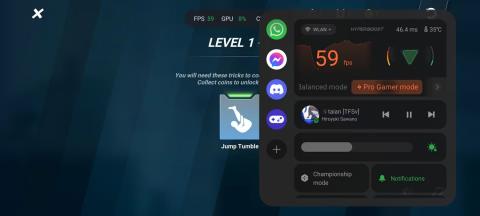
Един от най-лесните начини да проверите дали имате гладко игрово изживяване е да следите FPS брояча (инструмент, който отчита броя на кадрите в секунда).
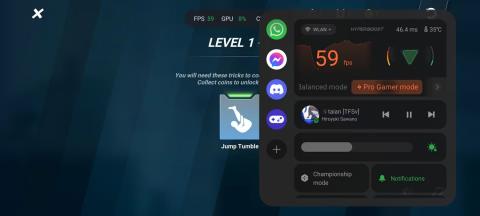
Независимо дали сте обикновен геймър или състезателен геймър, извличането на максимална производителност от вашето устройство винаги е предимство. Един от най-лесните начини да проверите дали имате гладко игрово изживяване е да следите FPS брояча (инструмент, който отчита броя на кадрите в секунда).
Има много начини, по които можете да наблюдавате скоростта на кадрите в компютърните игри, но опциите са много по-ограничени, когато играете игри на телефона си. Следващата статия ще ви помогне да научите как да проверявате броя на кадрите в секунда в игрите на вашия телефон или таблет с Android.
1. Наблюдавайте FPS, като използвате приложението Game Booster по подразбиране
Повечето телефони с Android, фокусирани върху производителността, имат свои собствени приложения или плъгини за подобряване на играта. За Poco това е услугата Game Turbo, за телефоните ROG се нарича X Mode и има и отделен режим за игри за устройства OnePlus.
Обикновено най-лесният начин да активирате режима за игри на телефона си е да стартирате игра, която вашият плъгин за усилване на игри поддържа (автоматично ще видите забележимо известие, което ви подканва да активирате или промените определени опции). изберете). Ако не, намерете отделно приложение за игра в чекмеджето с приложения и се уверете, че любимите ви игри са добавени към списъка.
Например, за да активирате брояча на FPS на телефони OnePlus:
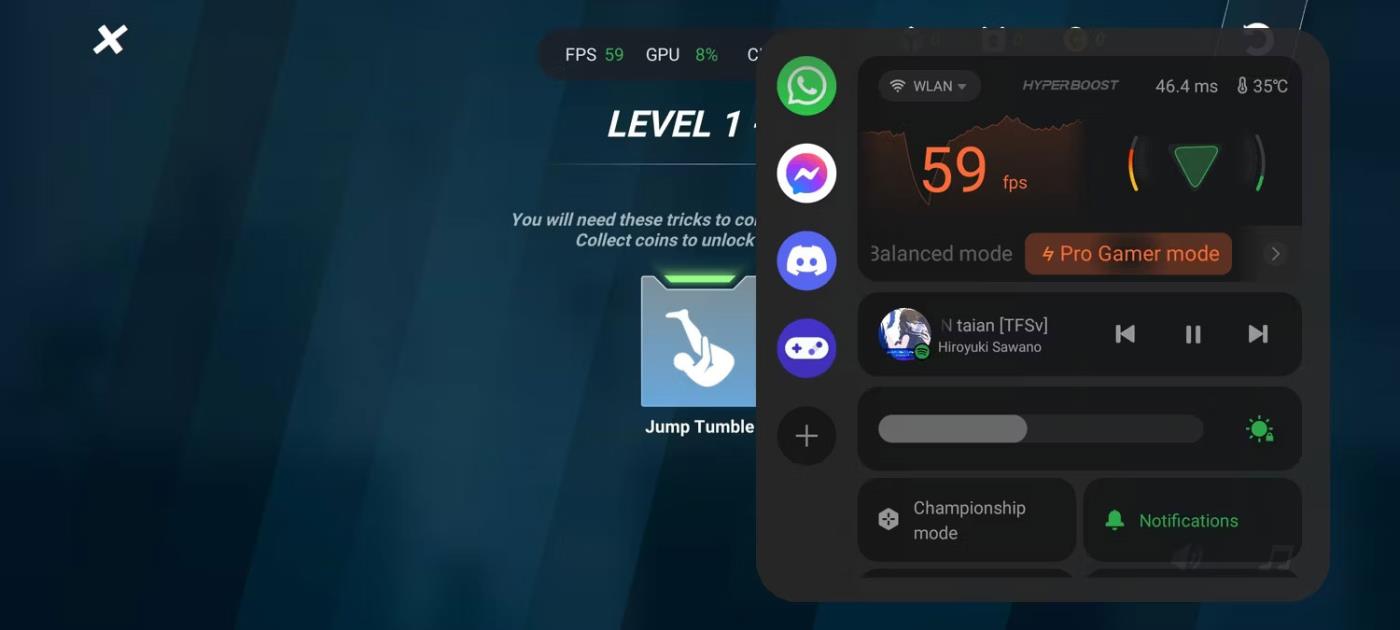
OnePlus Gaming Mode показва FPS
Това ще покаже фиксиран FPS брояч, докато играете вашата игра. В зависимост от вашия телефон можете дори да погледнете други подробности, като използването на CPU и GPU.
2. Наблюдавайте честотата на кадрите с помощта на приложение на трета страна
Горният метод ще бъде достатъчен за повечето телефони, фокусирани върху игри, от производители като OnePlus, Xiaomi, ROG и дори Google . За съжаление, не всички телефони се доставят с предварително инсталиран режим на игра.
В Play Store има няколко приложения на трети страни, които твърдят, че вършат работата вместо вас. Повечето от тестваните приложения обаче отчитат само честотата на опресняване на екрана ви, вместо действителната честота на кадрите, която GPU изобразява. Възможно е да намерите безплатно приложение, което показва FPS в играта доста точно: FPS Counter и Screen Recorder.
1. Изтеглете приложението FPS Counter от Play Store и го стартирайте.
2. Включете превключвателя FPS Meter и когато бъдете подканени, докоснете Start Now , за да позволите на приложението да записва и предава поточно вашия екран.
3. Стартирайте всяка игра, която харесвате, и сега ще видите FPS брояча на вашия екран.
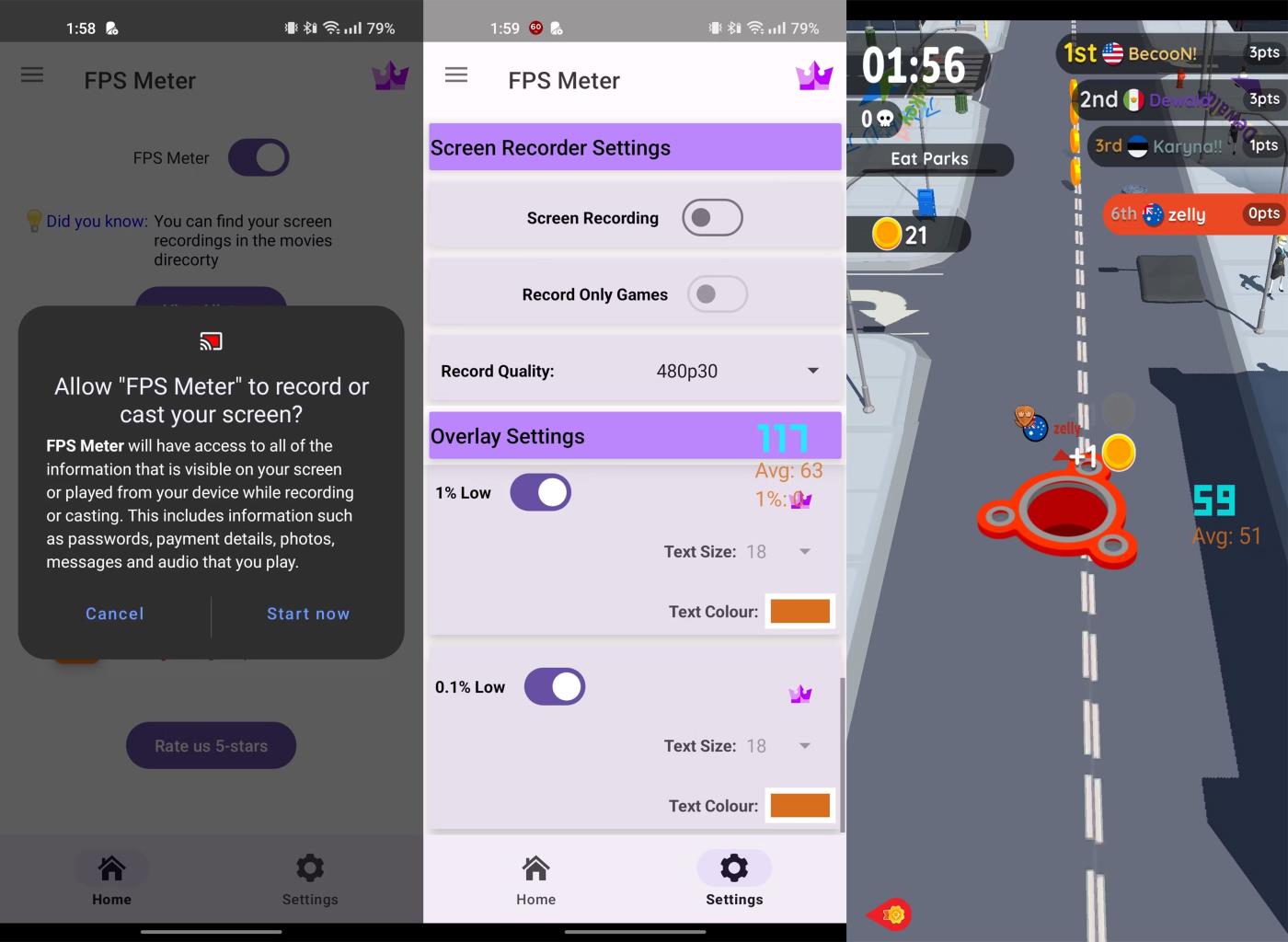
Играйте игри с FPS брояч
4. Когато приключите с играта, не забравяйте да се върнете към приложението и да изключите превключвателя.
Можете също така да изберете да активирате 1% и 0,1% ниски показания за вашия FPS и да записвате геймплея с помощта на приложението. При тестване приложението не винаги успяваше да покаже FPS в определени игри, но можете да използвате друга опция, ако желаете.
Чрез функциите за преобразуване на говор в текст в реално време, вградени в много приложения за въвеждане днес, имате бърз, прост и в същото време изключително точен метод за въвеждане.
Както компютрите, така и смартфоните могат да се свързват с Tor. Най-добрият начин за достъп до Tor от вашия смартфон е чрез Orbot, официалното приложение на проекта.
oogle също оставя хронология на търсенията, която понякога не искате някой, заел телефона ви, да вижда в това приложение за търсене на Google. Как да изтриете историята на търсенията в Google, можете да следвате стъпките по-долу в тази статия.
По-долу са най-добрите фалшиви GPS приложения за Android. Всичко е безплатно и не изисква руутване на вашия телефон или таблет.
Тази година Android Q обещава да донесе серия от нови функции и промени в операционната система Android. Нека да видим очакваната дата на пускане на Android Q и отговарящите на условията устройства в следващата статия!
Сигурността и поверителността все повече се превръщат в основна грижа за потребителите на смартфони като цяло.
С режима „Не безпокойте“ на Chrome OS можете незабавно да заглушите досадните известия за по-фокусирано работно пространство.
Знаете ли как да включите Game Mode, за да оптимизирате производителността на играта на вашия телефон? Ако не, нека го проучим сега.
Ако желаете, можете също да зададете прозрачни тапети за цялата телефонна система с Android, като използвате приложението Designer Tools, включително интерфейса на приложението и интерфейса за системни настройки.
Пускат се все повече и повече модели 5G телефони, вариращи от дизайни, типове до сегменти. Чрез тази статия нека незабавно проучим моделите 5G телефони, които ще бъдат пуснати на пазара този ноември.









